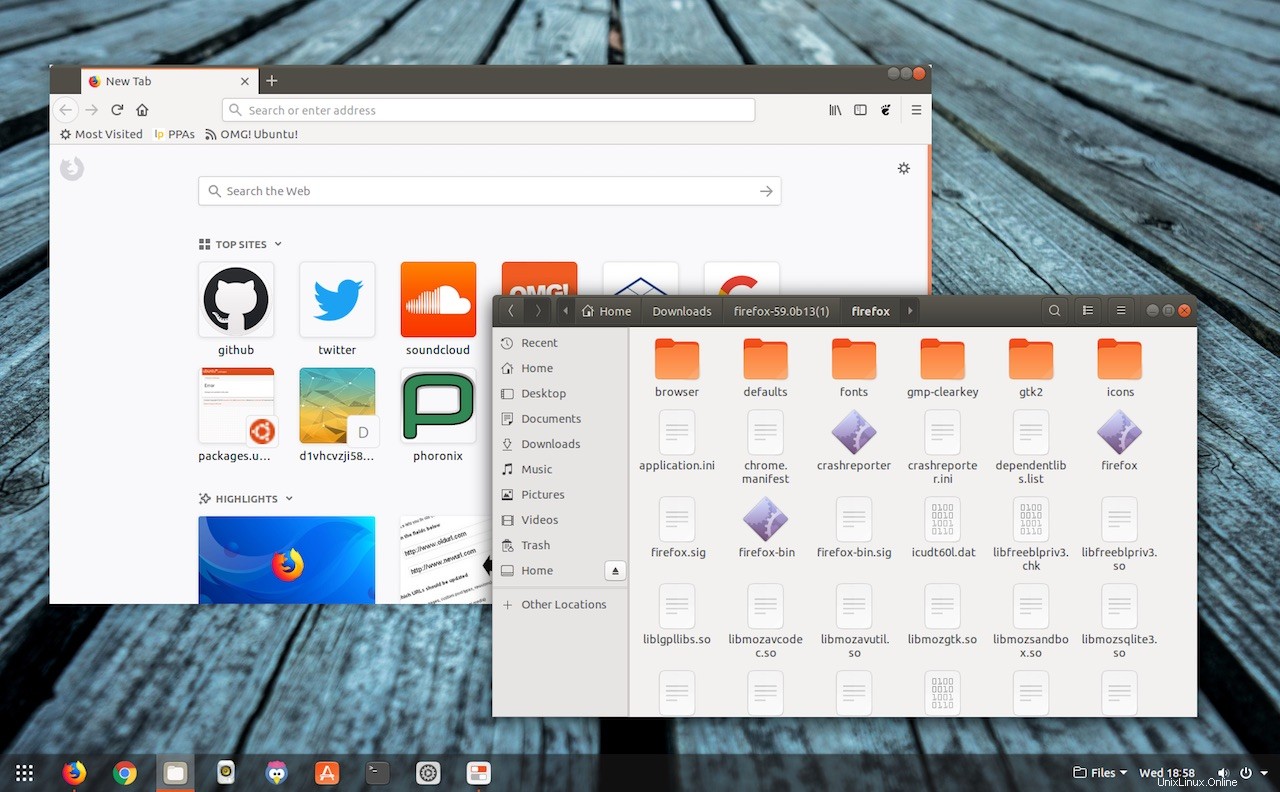
Se desideri installare l'ultima versione beta di Mozilla Firefox rilascia su Ubuntu, Linux Mint o una distribuzione Linux correlata, quindi continua a leggere, perché in questo articolo ti mostro come fare.
L'installazione della versione beta di Firefox è un modo semplice per anticipare i tempi e provare prima le nostre nuove funzionalità.
Sebbene non sia consigliato a tutti, gli sviluppatori di Mozilla semplificano l'installazione di build beta di Firefox in Ubuntu e co. Devi semplicemente aggiungere un PPA alle tue fonti software, eseguire un aggiornamento, quindi bam:aggiorna a Firefox beta.
Se ti senti particolarmente coraggioso, puoi anche installare l'ultima versione notturna di Firefox. Le build notturne vengono prodotte più frequentemente e sono più simili alle versioni alpha:non aspettarti stabilità!
Prima di mostrarti come installare Firefox beta sul tuo sistema Ubuntu, ci sono alcune cose che devi tenere a mente prima di farlo.
Perché installare Firefox Beta su Ubuntu?
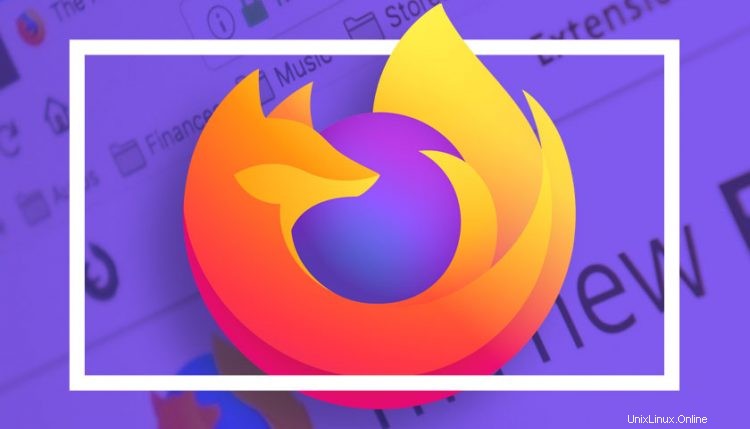
Le versioni beta e notturne di Firefox sono destinate al test e non all'uso quotidiano e regolare.
Chiediti perché vuoi installare Firefox beta su Ubuntu. Se non puoi rispondere, non installarlo!
Le build beta saranno contengono bug, in particolare se sono incluse nuove funzionalità o modifiche importanti. Tali build potrebbero anche generare errori, interrompere componenti aggiuntivi e temi o semplicemente rifiutarsi di funzionare. Dovresti inviare segnalazioni di bug e inviare feedback, se del caso, in modo che gli sviluppatori di Mozilla possano correggere i difetti.
Per dirla in altro modo, chiediti perché vuoi installare Firefox beta su Ubuntu. Se non puoi rispondere, non installarlo; rimani invece con la versione stabile con cui è stato fornito il tuo sistema operativo.
Tieni inoltre presente che quando installi Firefox Beta in Ubuntu utilizzando un PPA, si sostituisce la versione stabile la tua distribuzione è arrivata con.
Un'alternativa più sicura è scaricare Firefox beta direttamente dal sito web di Mozilla. Basta decomprimere il .zip e fare doppio clic su firefox.bin file binario all'interno per utilizzare Firefox beta senza sostituire la build stabile.
Come installare Firefox Beta su Ubuntu
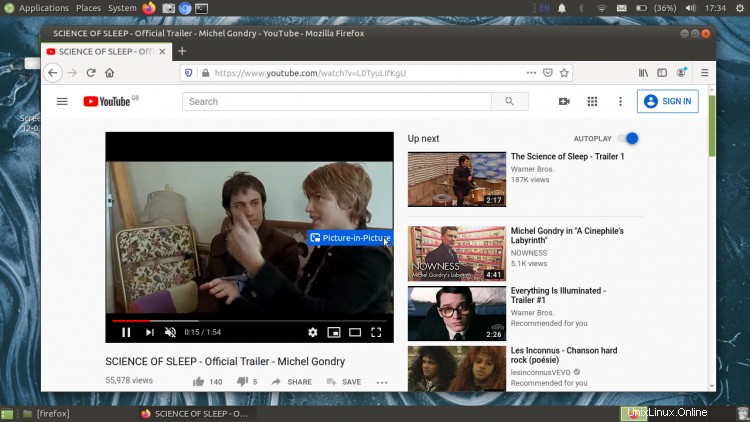
Torna all'attività:come si installa Firefox beta su Ubuntu?
Bene, gli sviluppatori di Firefox lo rendono facile. Mantengono un repository ufficiale per Ubuntu e le relative distribuzioni, il Firefox Next PPA. Puoi aggiungere questo PPA per installare o aggiornare all'ultima versione beta di Firefox.
I pacchetti PPA Firefox beta per Ubuntu 16.04 LTS, Ubuntu 18.04 LTS e Ubuntu 19.10 significano sì:funzionerà su Linux Mint 19, OS elementare e altri.
1. Aggiungi il PPA successivo di Firefox al tuo elenco di sorgenti software eseguendo questo comando in una nuova finestra di terminale:
sudo add-apt-repository ppa:mozillateam/firefox-next
2. Quindi aggiorna l'elenco dei pacchetti e installa la versione beta di Firefox:
sudo apt update && sudo apt install firefox
Infine, riavvia Firefox se è attualmente in esecuzione.
Installa Firefox Nightly in Ubuntu dal repository PPA
Solo i più coraggiosi vorranno installare Firefox Nightly build su Ubuntu. Queste versioni non sono coperte da garanzia, vengono spesso aggiornate più volte al giorno e si rompono spesso.
Puoi eseguire Firefox Nightly insieme a una versione stabile di Firefox, rendendolo perfetto per i test
Ma c'è un vantaggio.
A differenza del PPA beta di Firefox che ti abbiamo mostrato sopra i pacchetti in questo repository non sostituisce l'installazione corrente di Firefox. Ciò significa che puoi utilizzare questo PPA per installare Firefox Nightly insieme a una versione stabile di Firefox (o alla build Beta, se l'hai installata sopra) senza effetti negativi.
Firefox Nightly utilizza anche un profilo diverso sul tuo sistema. Ciò significa che tutte le modifiche apportate, i segnalibri aggiunti o i componenti aggiuntivi installati non influiranno sulla build di Firefox stabile/beta, perfetta per i test.
Per aggiungere Firefox Nightly PPA e installare l'ultima build alpha di Firefox Nightly su Ubuntu o Linux Mint, esegui semplicemente questi comandi in una nuova finestra di Terminale:
sudo add-apt-repository ppa:ubuntu-mozilla-daily/ppa
sudo apt update && sudo apt install firefox-trunk
Una volta installata, puoi avviare l'applicazione dal menu delle applicazioni del tuo desktop o dal trattino cercando "nightly".